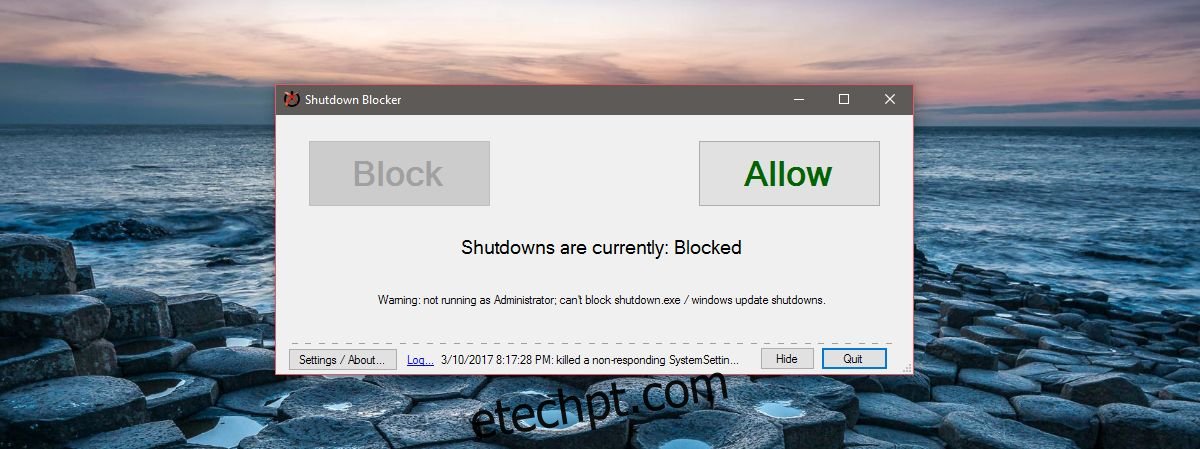O Windows 10 tem um problema de atualização; ele libera atualizações problemáticas e não há como desativá-las. A única coisa que os usuários podem fazer é adiar a instalação de uma atualização. No segundo que o Windows 10 vê sua chance, ele instalará a atualização e reiniciará seu sistema no processo. Da mesma forma, alguns aplicativos do Windows reiniciam seu sistema para concluir a instalação. Alguns desses aplicativos permitem que você escolha quando reiniciar o sistema, outros não. A questão é que seu sistema pode desligar ou reiniciar com ou sem sua aprovação. Quando isso acontece sem a sua aprovação, é no mínimo chato. O trabalho perdido geralmente é uma vítima de um desligamento ou reinicialização aleatório. ShutdownBlocker é um aplicativo gratuito que pode bloquear o desligamento e a reinicialização no Windows. Não importa se o desligamento ou reinicialização é iniciado pelo Windows ou por um aplicativo. Este aplicativo irá bloqueá-lo.
Bloquear Desligamento
ShutdownBlocker é um aplicativo portátil. Você não precisa instalá-lo. Simplesmente extraia a pasta compactada e execute o EXE dentro dela. Quando você executa o aplicativo, ele bloqueia automaticamente o desligamento e a reinicialização. Quando o aplicativo bloqueia o desligamento, o botão ‘Bloquear’ aparece acinzentado
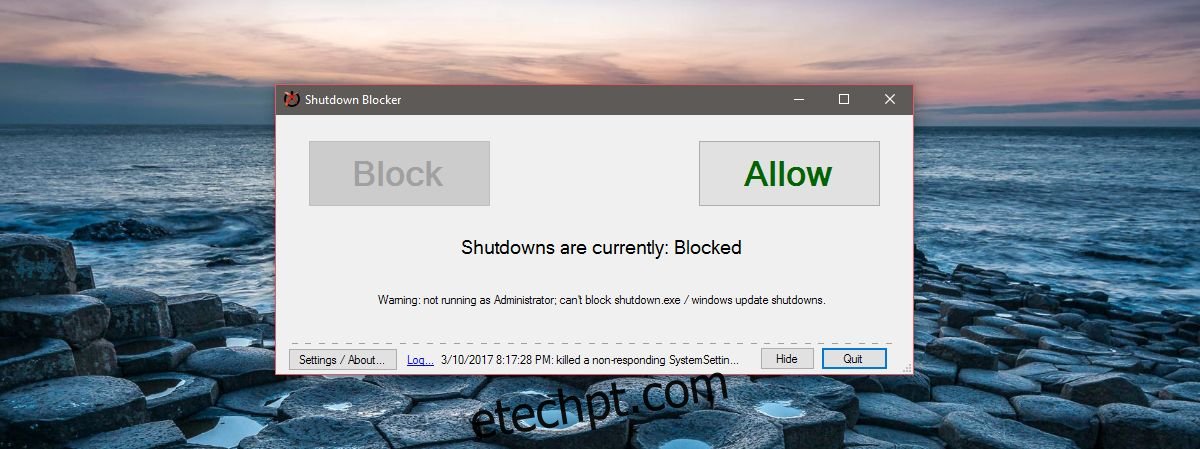
Você pode minimizar o aplicativo na bandeja do sistema depois de bloquear o desligamento e a reinicialização. Ele é executado em segundo plano para impedir que o Windows seja desligado. Este aplicativo também bloqueará as tentativas do usuário de desligar um sistema.
Desbloquear Desligar
Para desbloquear o desligamento, abra ShutdownBlocker. Clique no botão ‘Permitir’ para desbloquear o desligamento. O botão ‘Permitir’ ficará acinzentado. Para bloquear o desligamento novamente, basta clicar no botão ‘Bloquear’.
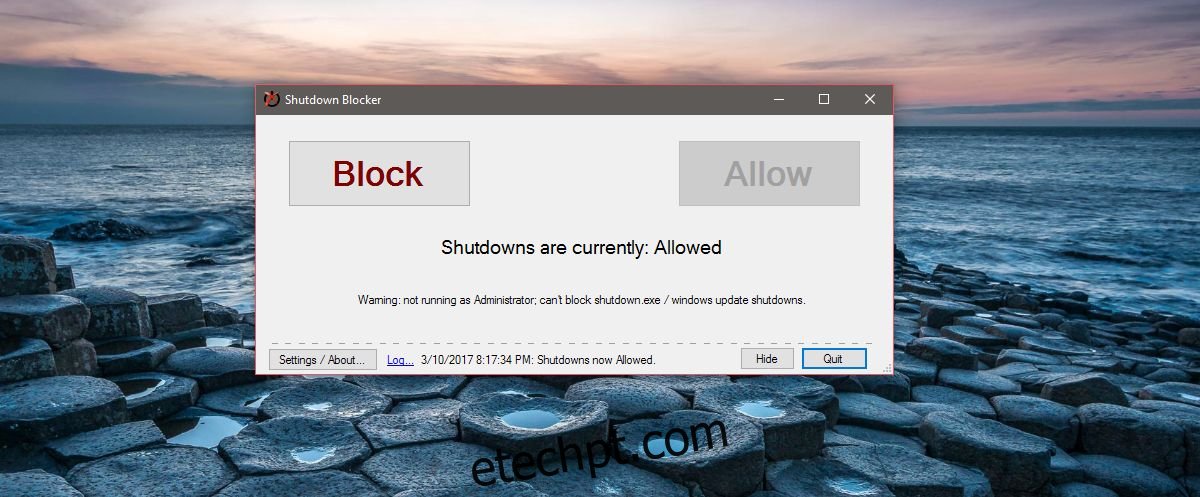
ShutdownBlocker adiciona um ícone à bandeja do sistema. Você pode bloquear e desbloquear o desligamento no ícone da bandeja do sistema do aplicativo. Você também pode forçar seu sistema a desligar ou reiniciar.

ShutdownBlocker bloqueará a maioria das tentativas de desligamento e reinicialização, incluindo aquelas feitas por um usuário. O aplicativo é ótimo se você tiver um download em andamento e quiser impedir que a atualização do Windows reinicie seu sistema. Você pode configurar o ShutdownBlocker para ser executado e bloquear o desligamento ao inicializar em seu sistema. Para executar o ShutdownBlocker na inicialização, clique no botão ‘Configurações/Sobre’ na parte inferior esquerda da janela do aplicativo.
Selecione a opção ‘Iniciar com o Windows’ para executar o aplicativo na inicialização. Você pode optar por ocultar o ícone da bandeja do sistema do aplicativo e adicioná-lo ao menu Iniciar.
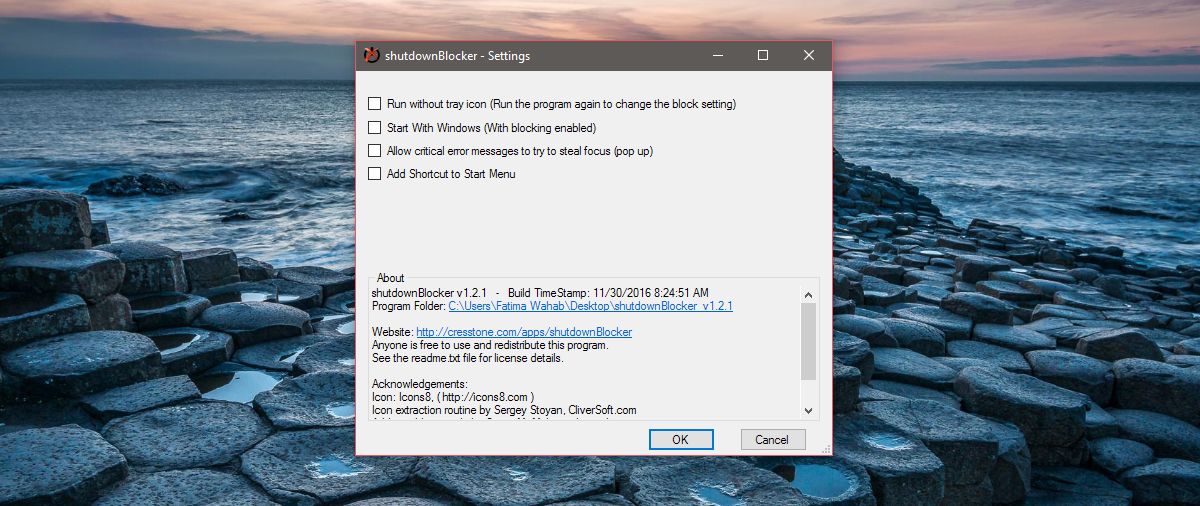
ShutdownBlocker pode bloquear a maioria das tentativas de desligamento, mas não todas. Pela própria admissão do desenvolvedor, existem alguns processos que podem desligar o Windows ou reiniciá-lo, apesar de este aplicativo bloqueá-lo. Esses processos, no entanto, são raros para o usuário médio. Se tudo o que você está tentando fazer é impedir que o Windows e os aplicativos desliguem seu sistema, o ShutdownBlocker fará o truque.